admin • May 19 2023 • 3.093 Dilihat
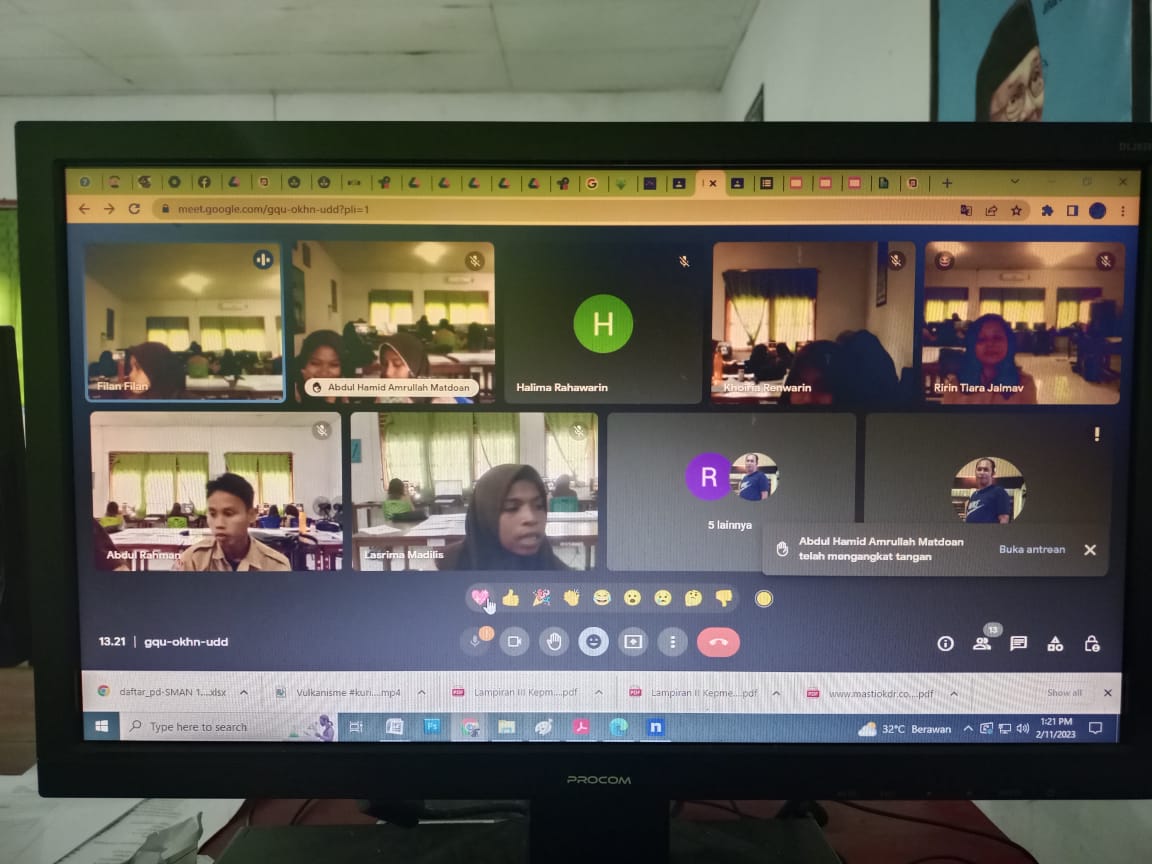
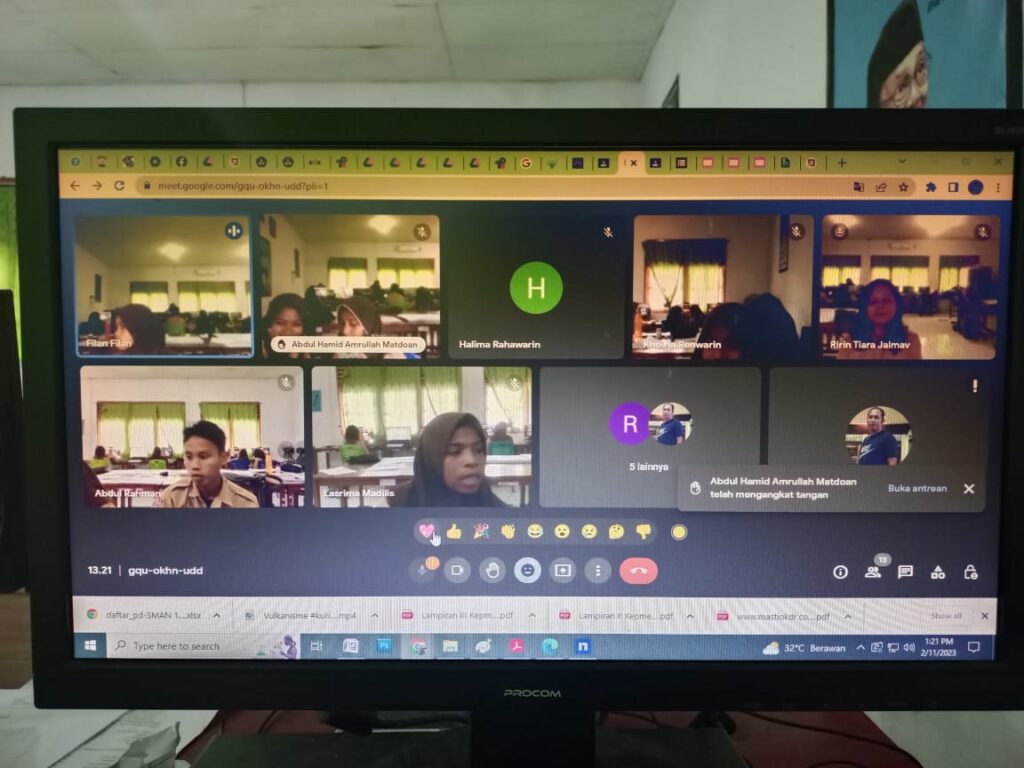
Cara Menggunakan Google Classroom: Google Classroom adalah platform pembelajaran online yang disediakan oleh Google. Dengan Google Classroom, guru dapat membuat kelas virtual dan mengatur tugas, berbagi materi, dan berkomunikasi dengan siswa secara efisien. Artikel ini akan memberikan panduan lengkap tentang cara menggunakan Google Classroom untuk membantu pengajar dan siswa memanfaatkan platform ini dengan baik.
Google Classroom adalah platform pembelajaran online yang memudahkan pengajar dan siswa berinteraksi dalam lingkungan virtual. Dengan Google Classroom, pengajar dapat membuat kelas online, menugaskan tugas kepada siswa, memberikan umpan balik, dan berbagi materi dengan mudah. Platform ini dirancang untuk mempermudah proses pembelajaran dan kolaborasi antara pengajar dan siswa.
Google Classroom memiliki sejumlah manfaat yang membuatnya menjadi alat yang efektif dalam pendidikan modern. Beberapa manfaatnya antara lain:
Membuat kelas di Google Classroom adalah langkah pertama untuk memulai penggunaan platform ini. Berikut adalah langkah-langkah untuk membuat kelas baru:
Setelah membuat kelas, sangat penting untuk memberikan nama yang jelas dan deskripsi yang informatif. Nama kelas harus mencerminkan mata pelajaran atau topik yang diajarkan, sementara deskripsi kelas harus memberikan gambaran singkat tentang isi kelas.
Anda dapat menambahkan siswa ke dalam kelas dengan mengundang mereka melalui email atau dengan menggunakan kode kelas. Setelah siswa menerima undangan, mereka dapat bergabung dengan kelas Anda dengan mudah.
Google Classroom menyediakan berbagai opsi pengaturan kelas yang dapat disesuaikan sesuai kebutuhan Anda. Beberapa pengaturan yang penting termasuk pengaturan pemberitahuan, pengaturan privasi, dan pengaturan tugas. Pastikan Anda mengatur pengaturan kelas dengan bijak agar sesuai dengan kebutuhan Anda dan siswa.
Google Classroom memungkinkan pengajar untuk membuat tugas, menugaskan mereka kepada siswa, dan mengumpulkan serta meninjau tugas yang sudah dikerjakan. Berikut adalah langkah-langkah untuk menggunakan fitur tugas di Google Classroom:
Saat membuat tugas, pastikan judul tugas jelas dan deskriptif. Sertakan instruksi yang jelas dan spesifik untuk membantu siswa memahami apa yang diharapkan dari mereka. Anda juga dapat melampirkan file atau dokumen yang relevan untuk membantu siswa dalam mengerjakan tugas.
Setelah tugas dibuat, Anda dapat menugaskannya kepada siswa dengan mudah. Pastikan Anda menentukan tanggal pengumpulan dan waktu batas tugas yang sesuai agar siswa memiliki waktu yang cukup untuk mengerjakan dan mengumpulkan tugas.
Setelah siswa mengumpulkan tugas, Anda dapat dengan mudah melihat tugas yang sudah dikumpulkan dan meninjau pekerjaan siswa. Google Classroom menyediakan fitur penilaian yang memudahkan Anda memberikan umpan balik dan menilai tugas secara efisien.
Memberikan umpan balik yang konstruktif kepada siswa sangat penting untuk membantu mereka dalam belajar. Google Classroom menyediakan berbagai cara untuk memberikan umpan balik, baik itu dengan memberikan komentar langsung pada tugas atau menggunakan fitur penilaian yang disediakan.
Komunikasi dan berbagi materi dengan siswa adalah aspek penting dari penggunaan Google Classroom. Platform ini menyediakan fitur-fitur yang memudahkan pengajar dalam berinteraksi dengan siswa. Berikut adalah beberapa fitur yang dapat Anda manfaatkan:
Anda dapat mengirim pesan atau pengumuman kelas kepada siswa melalui fitur pesan di Google Classroom. Hal ini memungkinkan Anda untuk memberikan informasi penting, mengingatkan siswa tentang tugas atau kegiatan kelas, dan menjaga komunikasi yang efektif antara pengajar dan siswa.
Google Classroom memudahkan pengajar dalam berbagi materi pembelajaran dengan siswa. Anda dapat mengunggah file, menambahkan tautan, atau menggunakan Google Drive untuk berbagi materi. Pastikan materi yang Anda bagikan relevan dan mudah diakses oleh siswa.
Google Classroom menyediakan folder kelas dan fitur pengelolaan file yang memudahkan Anda dalam mengatur dan mengelola materi pembelajaran. Anda dapat membuat folder kelas untuk menyimpan file dan dokumen yang terkait dengan kelas tertentu. Pastikan Anda mengorganisir file dengan baik agar siswa dapat dengan mudah menemukan dan mengakses materi yang diberikan.
Google Classroom menyediakan fitur penilaian yang memudahkan pengajar dalam memberikan nilai pada tugas yang sudah dikumpulkan. Berikut adalah langkah-langkah untuk menggunakan fitur penilaian di Google Classroom:
Google Classroom memungkinkan Anda memberikan nilai pada tugas secara mudah dan efisien. Anda dapat menggunakan sistem penilaian yang telah ditentukan sebelumnya atau membuat rubrik penilaian khusus. Pastikan penilaian yang Anda berikan akurat dan konstruktif.
Google Classroom juga menyediakan fitur untuk mengelola catatan penilaian. Anda dapat melihat catatan penilaian siswa, membuat catatan tambahan, atau mengunduh catatan penilaian untuk keperluan administrasi.
Bacaan Serupa: https://jawaranews.id/cara-menggunakan-google-classroom
Google Classroom memfasilitasi kolaborasi dan diskusi antara siswa dan pengajar. Fitur-fitur ini memungkinkan siswa untuk berinteraksi, berbagi ide, dan membangun pengetahuan bersama. Berikut adalah beberapa fitur yang dapat Anda manfaatkan:
Fitur Diskusi di Google Classroom memungkinkan siswa untuk berkomunikasi, bertanya, dan berdiskusi tentang topik-topik tertentu. Anda dapat membuat topik diskusi, mengelola dan memoderasi diskusi, serta memberikan umpan balik kepada siswa.
Anda dapat membuat topik diskusi yang relevan dengan materi pembelajaran atau topik yang sedang dibahas di kelas. Ini memungkinkan siswa untuk berbagi pandangan, bertanya, atau memberikan saran kepada teman-teman sekelas.
Diskusi adalah cara yang efektif untuk melibatkan siswa dalam pembelajaran kolaboratif. Pastikan Anda mengikutsertakan diri dalam diskusi, memberikan panduan, dan memberikan umpan balik yang berguna kepada siswa.
Google Classroom dapat diakses melalui aplikasi mobile, memungkinkan pengajar dan siswa untuk mengakses kelas dan tugas di mana pun mereka berada. Berikut adalah langkah-langkah untuk mengakses Google Classroom melalui aplikasi mobile:
Aplikasi mobile Google Classroom menyediakan fitur-fitur yang mirip dengan versi desktopnya. Anda dapat membuat tugas, mengirim pesan, melihat dan menilai pekerjaan siswa, serta mengelola kelas dengan mudah menggunakan aplikasi mobile ini.
Berikut adalah beberapa tips dan trik yang dapat Anda gunakan untuk mengoptimalkan penggunaan Google Classroom:
Anda dapat menggunakan fitur “Jadwalkan” di Google Classroom untuk menjadwalkan pengiriman tugas di masa depan. Hal ini memudahkan Anda dalam merencanakan jadwal tugas dan mengatur pengiriman secara otomatis.
Google Classroom menyediakan fitur template tugas yang memungkinkan Anda membuat tugas yang serupa dengan cepat. Anda dapat menyimpan tugas sebagai template dan menggunakannya kembali di masa depan.
Anda dapat mengatur pengingat tugas bagi siswa yang terlambat mengumpulkan tugas atau membutuhkan pengingat tambahan. Hal ini membantu siswa dalam mengelola waktu dan menjaga keteraturan dalam penyelesaian tugas.
Google Classroom adalah alat yang kuat dalam pendidikan modern. Dengan menggunakan Google Classroom, pengajar dapat dengan mudah membuat kelas online, menugaskan tugas, berbagi materi, dan berkomunikasi dengan siswa. Fitur-fitur yang disediakan oleh Google Classroom mempermudah proses pembelajaran dan kolaborasi antara pengajar dan siswa.
Dengan mengikuti panduan lengkap ini, Anda dapat memanfaatkan Google Classroom secara optimal untuk menciptakan pengalaman pembelajaran yang efisien dan efektif.
Ya, Google Classroom gratis digunakan oleh pengajar dan siswa.
Ya, Anda memerlukan akun Google, termasuk akun Gmail, untuk mengakses dan menggunakan Google Classroom.
Ya, sebagai pengajar, Anda dapat menghapus siswa dari kelas di Google Classroom jika diperlukan.
Anda dapat menggunakan fitur “Kode Kelas” di Google Classroom untuk mengundang orang tua atau wali untuk melihat kelas dan aktivitas di Google Classroom.
Google Classroom membutuhkan koneksi internet untuk akses dan penggunaannya. Namun, ada opsi untuk menyimpan dokumen secara offline jika Anda menggunakan aplikasi mobile Google Classroom.
10 Merk Baking Soda yang Bagus Untuk Gigi: Apakah Anda tahu bahwa baking soda tidak hanya bermanfaat...
Cara Catok Rambut Curly: Saat ini, tren rambut curly semakin populer di kalangan wanita. Rambut curl...
Harga Saklar Broco: Saklar adalah komponen vital dalam sistem listrik di rumah, kantor, atau tempat ...
Merk Butter Terbaik dan Harganya: Dalam dunia memasak, butter adalah salah satu bahan penting yang s...
Infonya Info: Dalam era digital yang semakin maju, akses terhadap informasi telah menjadi lebih mud...
Harga Polycarbonate: Polycarbonate adalah salah satu bahan konstruksi yang semakin populer dalam ber...

Cara Melamar Shopee Food: Jika Anda memiliki bisnis kuliner dan ingin memperluas jangkauan pemasaran serta meningkatkan penjualan, menjadi mitra...

Cara Ganti Kartu 3G ke 4G Telkomsel: Dalam era digital saat ini, memiliki koneksi internet yang cepat dan andal menjadi hal yang sangat penting....

Cara Oper Gigi Mobil: Ketika datang ke mengemudi mobil, salah satu aspek penting yang harus dipahami adalah cara oper gigi mobil dengan benar. M...

Cara Menonaktifkan Windows Defender: Windows Defender adalah program antivirus bawaan yang hadir di sistem operasi Windows. Meskipun ini adalah ...

Cara Beli Paket Game Telkomsel: Di era digital seperti sekarang, bermain game di ponsel telah menjadi hobi yang umum. Telkomsel, salah satu peny...

No comments yet.